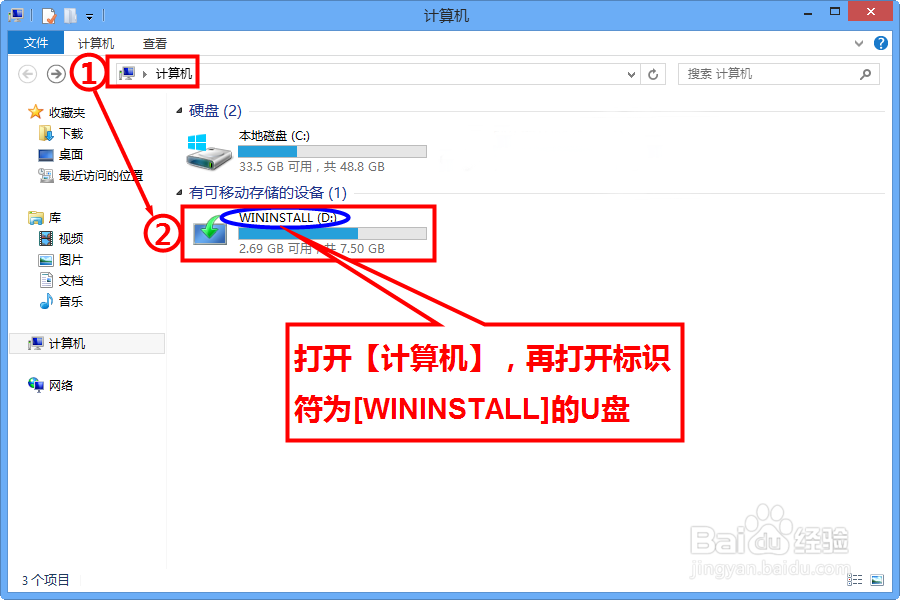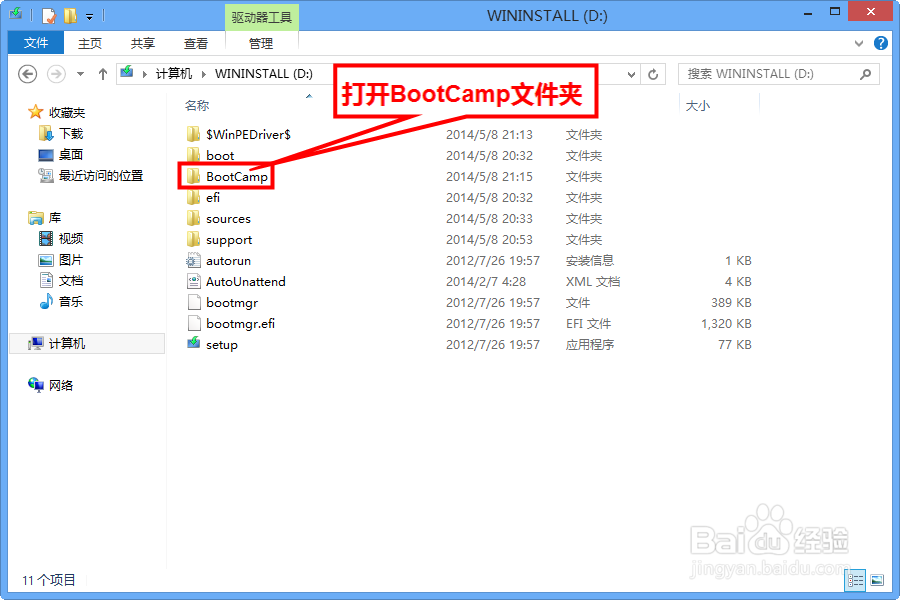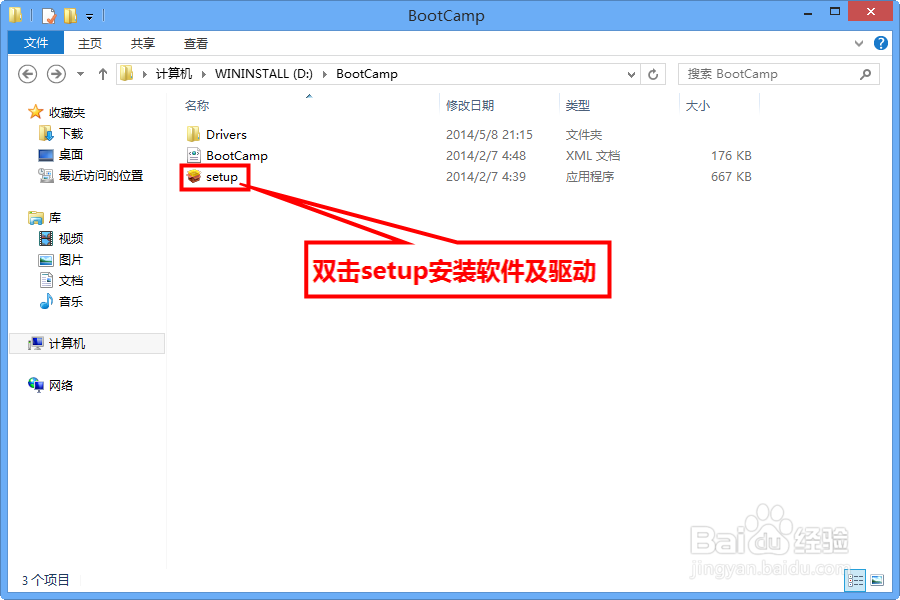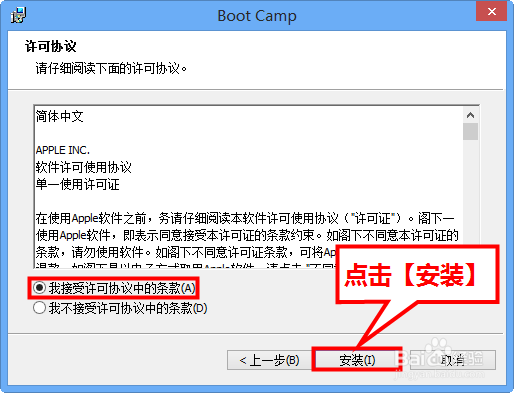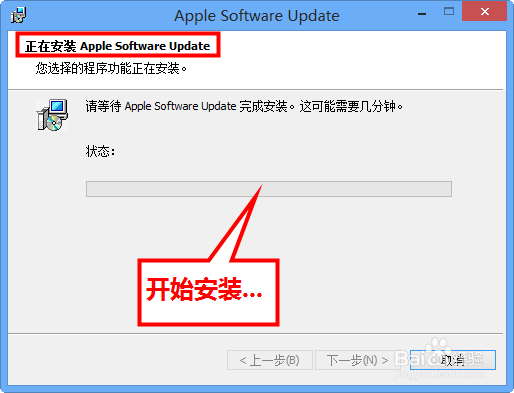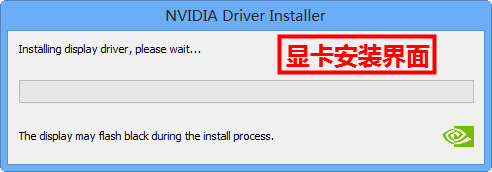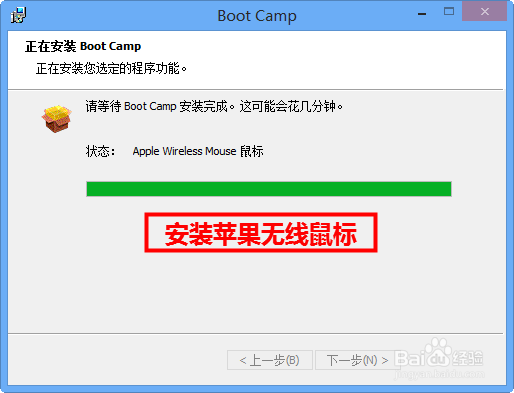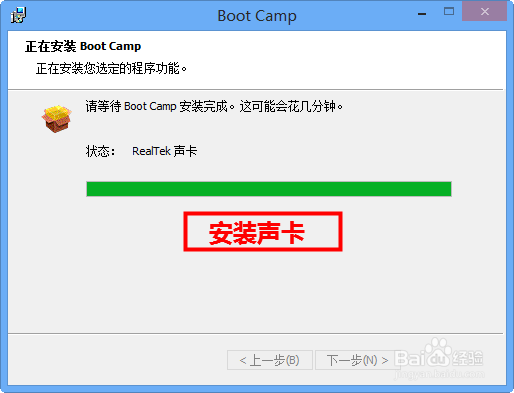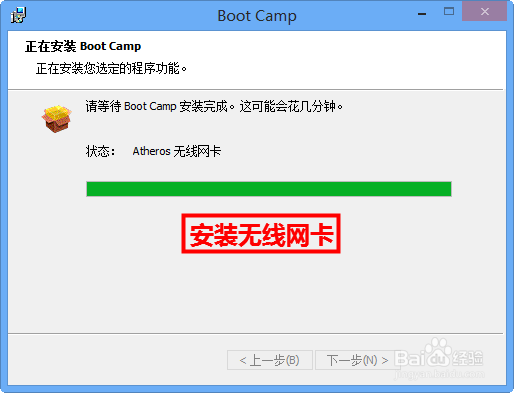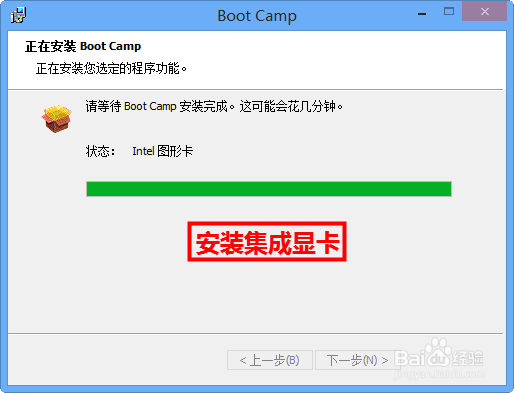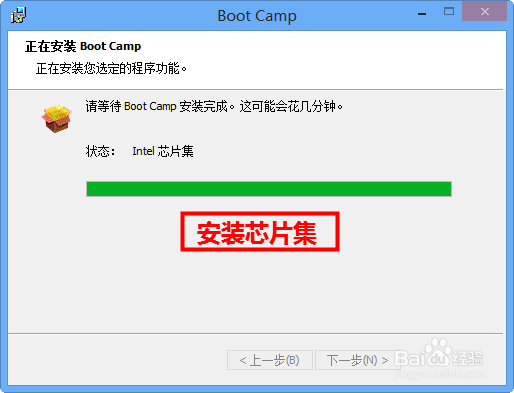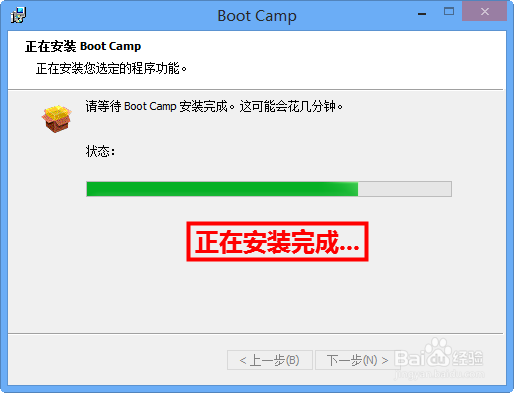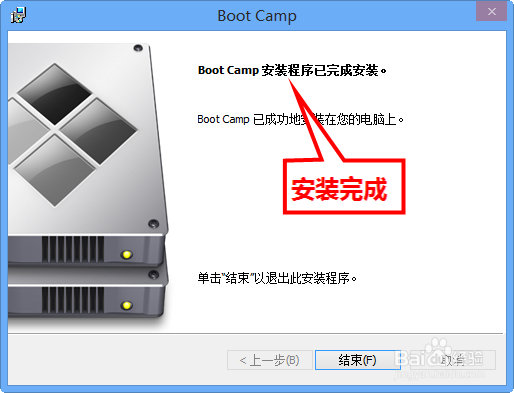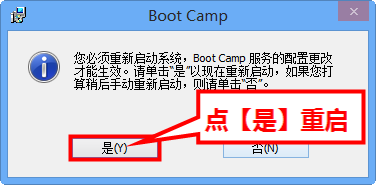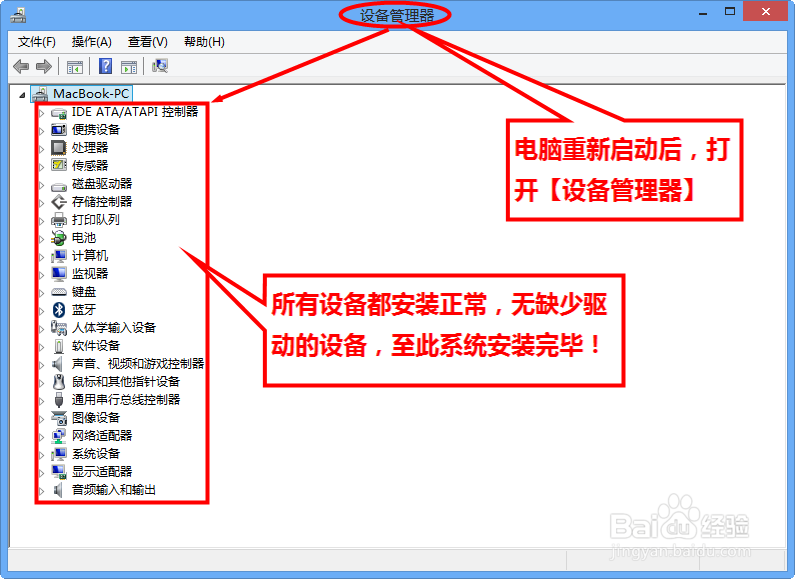给苹果笔记本安装Windows8系统-Windows界面篇
1、首先,我们打开【计算机】,找到标识符为【WININSTALL】的优盘,双击打开该盘:
2、找到名为【BootCamp】的文件夹并双击打开:
3、找到名为setup的文件并双击运行:
4、选择【我接受许可协议中的条款】,然后点击【安装】:
5、之后就正式安装了:
6、下面是开始安装驱动的相关界面,这安装过程需要等待,不需要操作:
7、当看到下图的界面时就安装完成了,点击【结束】:
8、点击【是】按钮重新启动,以便使安装的软件及驱动能正常工作:
9、重启进入系统后,打开【设备管理器】,然后查看一下设备的驱动安港粕登漪装情况,如下图所示,驱动一切安装正常就代表您安装成功了!
声明:本网站引用、摘录或转载内容仅供网站访问者交流或参考,不代表本站立场,如存在版权或非法内容,请联系站长删除,联系邮箱:site.kefu@qq.com。
阅读量:81
阅读量:45
阅读量:21
阅读量:26
阅读量:42